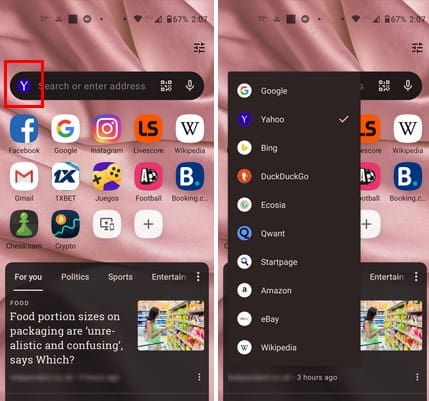Ogni browser ha il proprio motore di ricerca predefinito. Ad esempio, il browser Edge utilizzerà Bing, e Firefox lo imposterà su Google. Ma solo perché preferiscono un motore di ricerca, non significa che tu debba rimanere bloccato su di esso. Opera è un altro browser che usa Google come motore di ricerca predefinito. Ma entrando nelle sue impostazioni, puoi scegliere tra varie altre opzioni e cambiare il motore di ricerca predefinito. Continua a leggere per scoprire come puoi cambiare rapidamente il predefinito per Opera. Scopri il modo più veloce e uno che richiede pochi passaggi in più.
Contenuti
Come Cambiare il Motore di Ricerca Predefinito per Opera su Android
Il modo più veloce per cambiare i motori di ricerca predefiniti è aprire una nuova scheda su Opera. Vedrai Google come opzione predefinita, ma tocca l'icona del motore di ricerca e apparirà un elenco di opzioni. Puoi iniziare a usare la tua nuova opzione non appena la scegli.
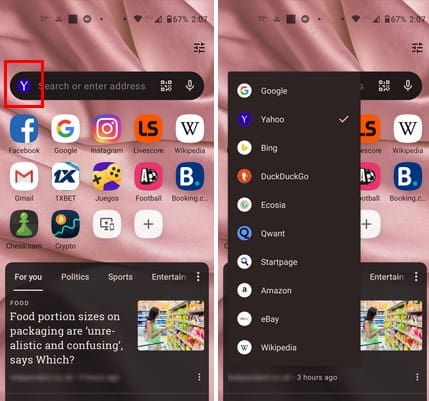
Esiste un altro modo per cambiare il tuo motore di ricerca predefinito; è un po' più lungo, ma è pur sempre un metodo alternativo. Una volta aperta l'app di Opera, tocca la tua foto profilo in basso a destra. Seleziona il cogwheel per Impostazioni e scorri verso il basso per scegliere l'opzione Ricerca. Tocca l'opzione del motore di ricerca predefinito in cima e vedrai un lungo elenco di opzioni tra cui scegliere. Puoi scegliere tra:
| Motore di Ricerca |
| Google |
| Yahoo |
| Bing |
| DuckDuckGo |
| Ecosia |
| Qwant |
| Startpage |
| Amazon |
| eBay |
| Wikipedia |
Le ultime opzioni sono di solito le prime che vengono in mente quando pensi ai motori di ricerca, ma queste sono le opzioni disponibili. Non appena scegli un altro motore di ricerca predefinito, torna alla pagina principale di Opera e dovresti vedere la tua nuova selezione in alto. Puoi passare tra i motori di ricerca tutte le volte che vuoi. Puoi usarne diversi nello stesso giorno se necessario poiché le modifiche non sono permanenti.
Letture Aggiuntive
Parlando di browser, ecco alcuni suggerimenti su come rimuovere la ricerca Bing da Windows 11 se ne hai bisogno. Se hai bisogno di disattivare i suggerimenti di ricerca su Chrome, ecco i passaggi da seguire. Su Chrome, puoi anche fare in modo che il browser apra una scheda in modalità Incognito. Per gli utenti di Edge, ecco come puoi aprire i link dei risultati di ricerca in una nuova scheda. Se ricordi qualcosa che devi cercare, la barra di ricerca è sempre nell'angolo in alto a destra.
Conclusione
Il motore di ricerca predefinito per Opera è Google. Ma puoi facilmente passare tra varie opzioni se vuoi usarne un'altra. Ti offre persino opzioni che potresti non aver sospettato per un motore di ricerca, ma sono disponibili. Quale motore di ricerca sceglierai? Condividi i tuoi pensieri nei commenti qui sotto e non dimenticare di condividere l'articolo con altri sui social media.